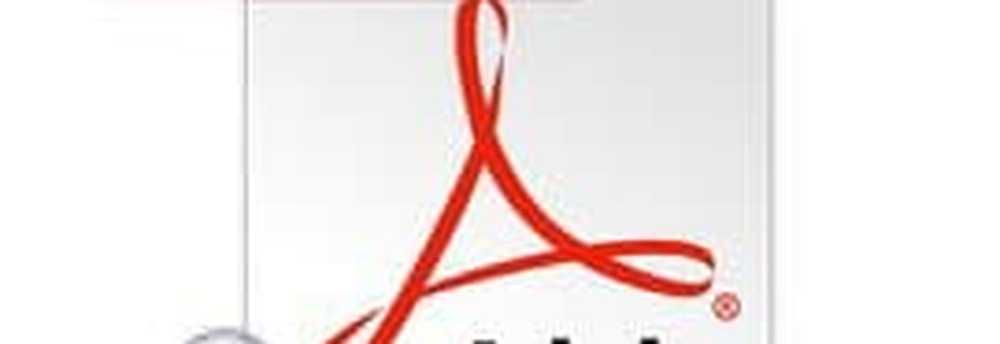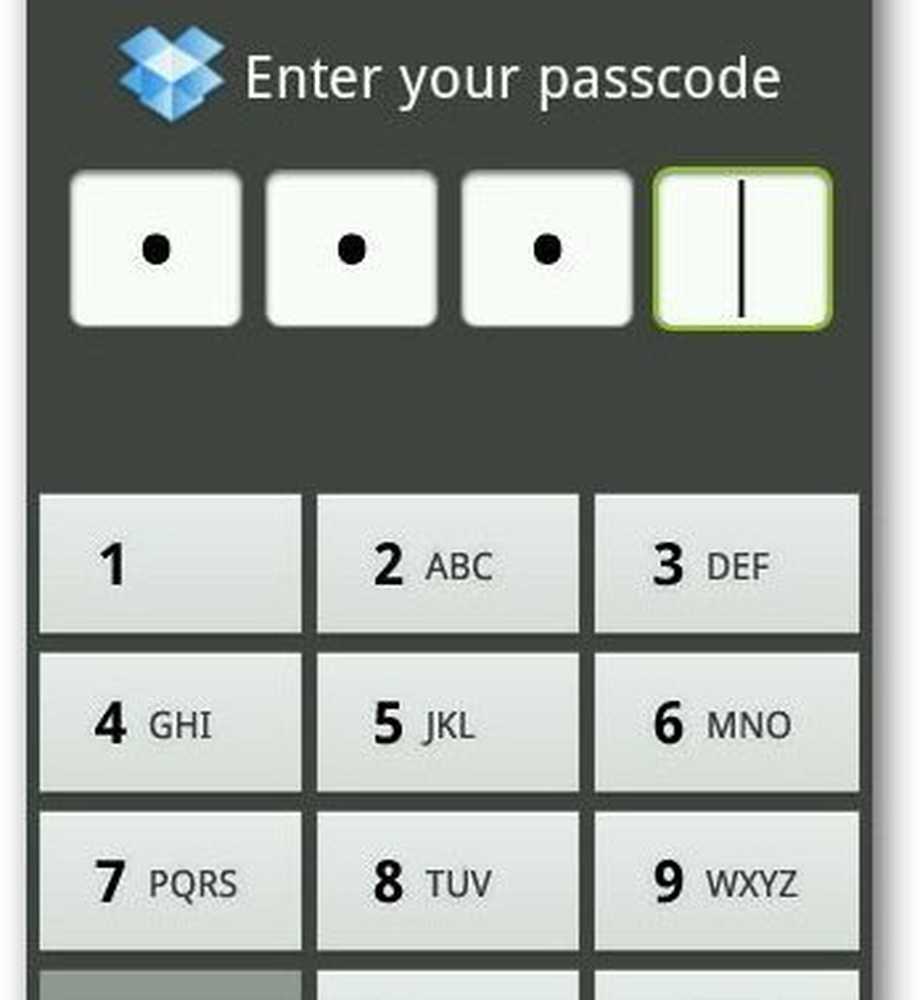Cómo proteger con contraseña el cuaderno de OneNote

Una nota Es sin duda una de las mejores aplicaciones de Windows cuando se trata de tomar notas y guardar tus ideas. Es una aplicación completa de creación de notas que le permite guardar y organizar todas sus notas, correos electrónicos, páginas web, cuadernos, secciones y mucho más. ¿Sabe que todas las notas que tiene almacenadas en OneNote son fácilmente accesibles para todas las personas que usan su PC? Afortunadamente, hay una característica para Proteja sus notas de OneNote con una contraseña.
Mientras que, la mayoría de los usuarios usan OneNote para almacenar sus notas ocasionales, pero si usted es uno de los usuarios que almacenan algunos datos confidenciales o confidenciales en su cuenta de OneNote, siempre se recomienda tener una protección de contraseña. Si bien OneNote es una aplicación simple y fácil de usar, aún necesita aprender los conceptos básicos del uso de la aplicación OneNote en Windows 10.
En esta publicación, aprenderemos cómo proteger con contraseña sus notas en OneNote, cómo bloquear todas sus notas de una sola vez y cómo cambiar o eliminar la contraseña de sus notas.
La contraseña protege un cuaderno de OneNote
Recuerde que puede agregar protección con contraseña solo a sus secciones y no a las notas particulares. Para agregar una protección con contraseña, primero inicie la aplicación de escritorio de OneNote y vaya a la sección que desea proteger. Haz clic derecho y selecciona 'La contraseña protege esta sección ' desde el desplegable.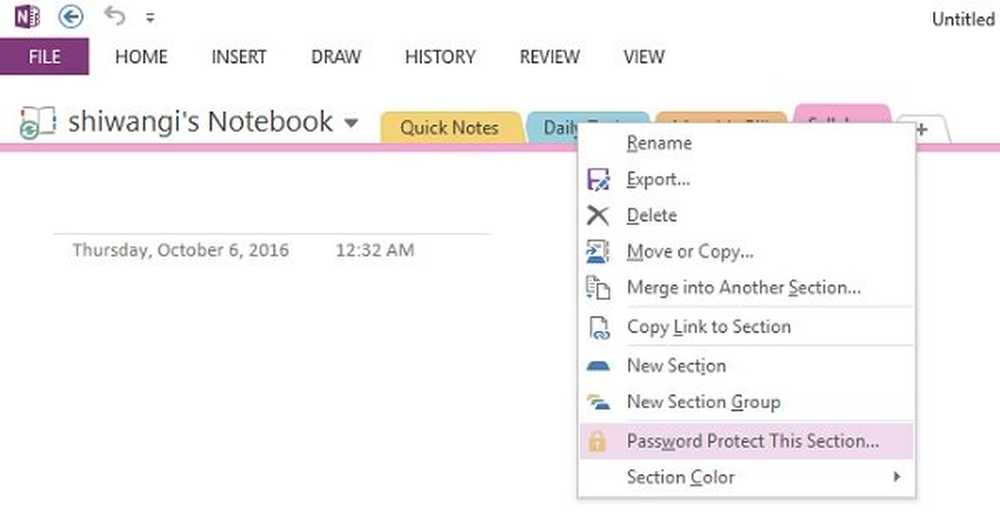
Se abrirá un panel de tareas en el lado derecho de la pantalla. Haga clic en 'Configurar la clave'e ingrese la contraseña deseada en la pequeña ventana emergente, confirme la contraseña y listo..
Tenga en cuenta que si pierde su contraseña, nadie puede ayudarlo a recuperarla, ni siquiera el equipo de soporte técnico de Microsoft. Por lo tanto, se recomienda seleccionar la contraseña cuidadosamente, seleccionar algo que pueda memorizar fácilmente. Sería una mejor idea anotar su contraseña en algún lugar en caso de que la olvide. 
Bloquea todas tus secciones de OneNote de una sola vez
OneNote le permite bloquear todas sus secciones con un solo clic, con una sola contraseña. Haga clic derecho en cualquiera de sus secciones y seleccione 'La contraseña protege esta sección ' Desde el desplegable. En el panel de tareas, haga clic en 'Bloquear todo lengüeta. También puedes usar el atajo de teclado.- Ctrl + Alt + L.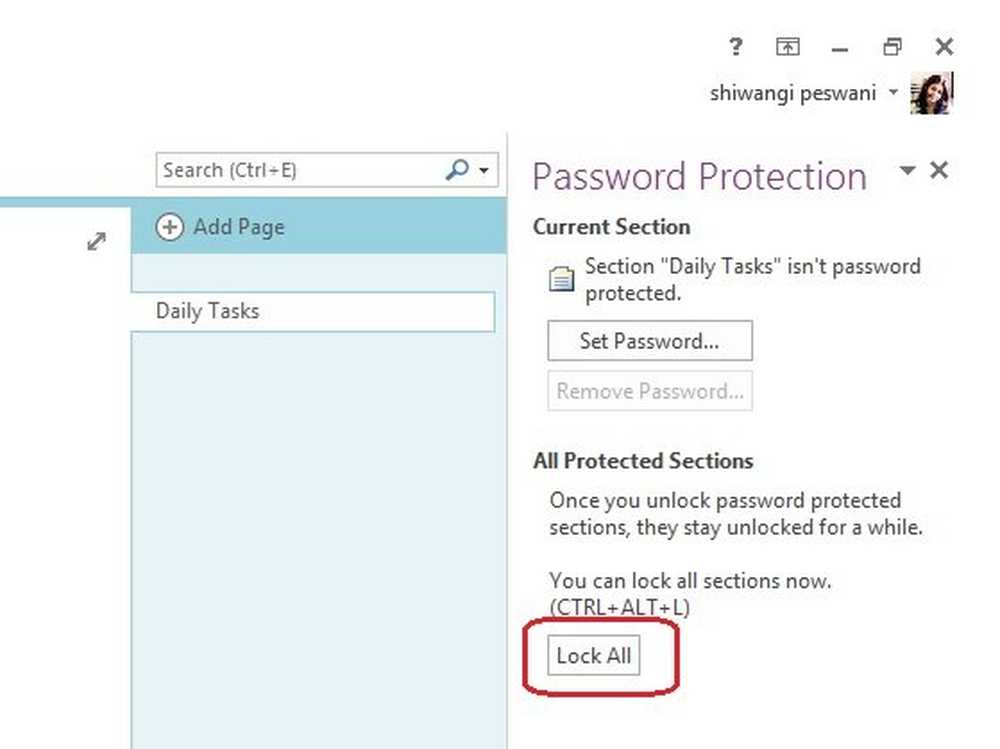
Cambiar o eliminar la contraseña de OneNote
Para cambiar o eliminar la contraseña de cualquiera de sus secciones, haga clic derecho en cualquiera de sus secciones y seleccione 'La contraseña protege esta sección'desde el menú desplegable. haga clic en Quitar contraseña en el panel de tareas. 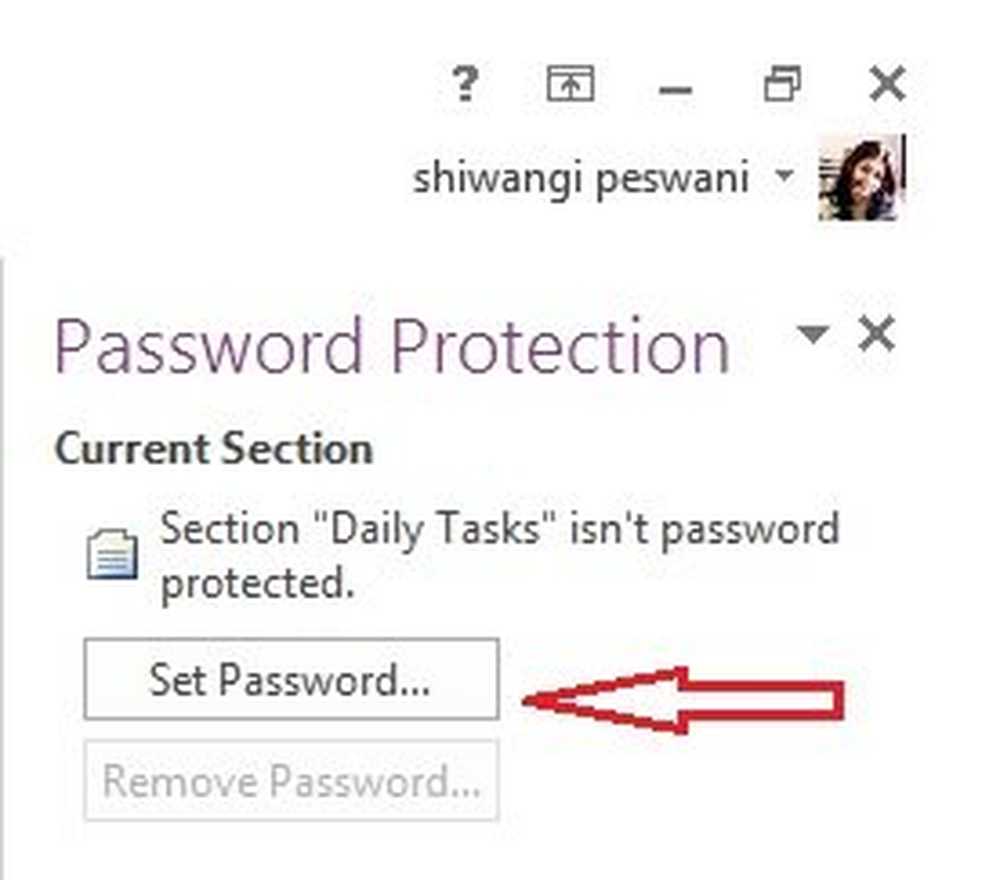
Protección de contraseña de Notes - Configuración avanzada
Eso no es todo, OneNote le permite además ajustar la configuración de protección de contraseña. Desde el panel de tareas correcto, haga clic en Opciones de contraseña y ve a la sección de Contraseñas.

Aquí puede elegir bloquear sus secciones automáticamente después de un período específico de tiempo que no ha trabajado en ellas. Seleccione la hora deseada de la lista desplegable y haga clic en DE ACUERDO. También puede seleccionar las secciones para bloquearlas justo después de navegar desde ellas o hacerlas accesibles temporalmente a otros programas..
Así es como puede proteger con contraseña OneNotes Notes con unos pocos clics.